Proceso y Gestión de compra
By Veronica Beliera / junio 11, 2025 / No hay comentarios / Proceso y Gestión de Compra
Proceso de compra en la tienda “Fantasía y Papel”
A continuación, se detalla paso a paso:
1.Acceso a la tienda
El cliente ingresa al sitio web oficial, donde se encuentra el catálogo completo de productos.
https://woocommerce.enexti.com.ar/fantasia-papel/
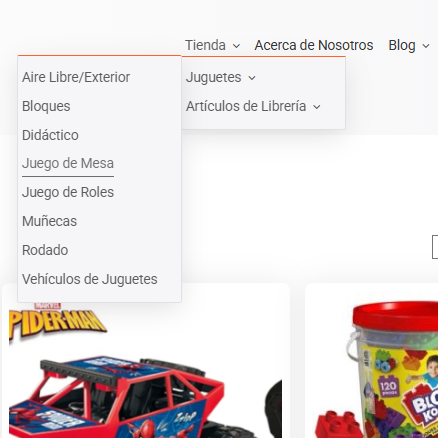
2.Búsqueda y selección del producto
Mediante las categorías disponibles, el usuario localiza el artículo de su interés. Al encontrarlo, puede ver la descripción del producto y las valoraciones de otros clientes. Si desea adquirirlo, selecciona la opción “Agregar al carrito”.
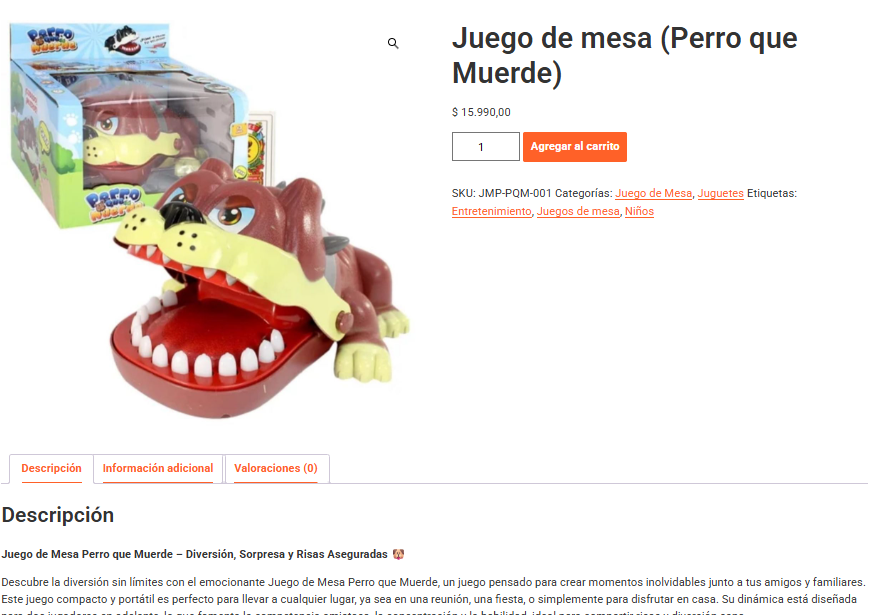
3. Revisión del carrito
Una vez agregado el producto o (varios) al carrito, debes revisar:
- El resumen de productos y las cantidades
- Eliminar artículos (de ser necesario)
- Aplicar cupón de descuento (si están disponibles)
- Ver el total actualizado
Luego de verificar todo, hace clic en “Finalizar compra”.
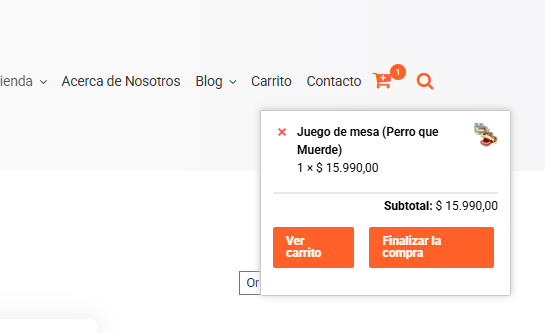
4. Selección del método de entrega
El sistema permite elegir entre envío a domicilio o retiro en tienda. Luego se continúa con el botón “Pasar al pago”.
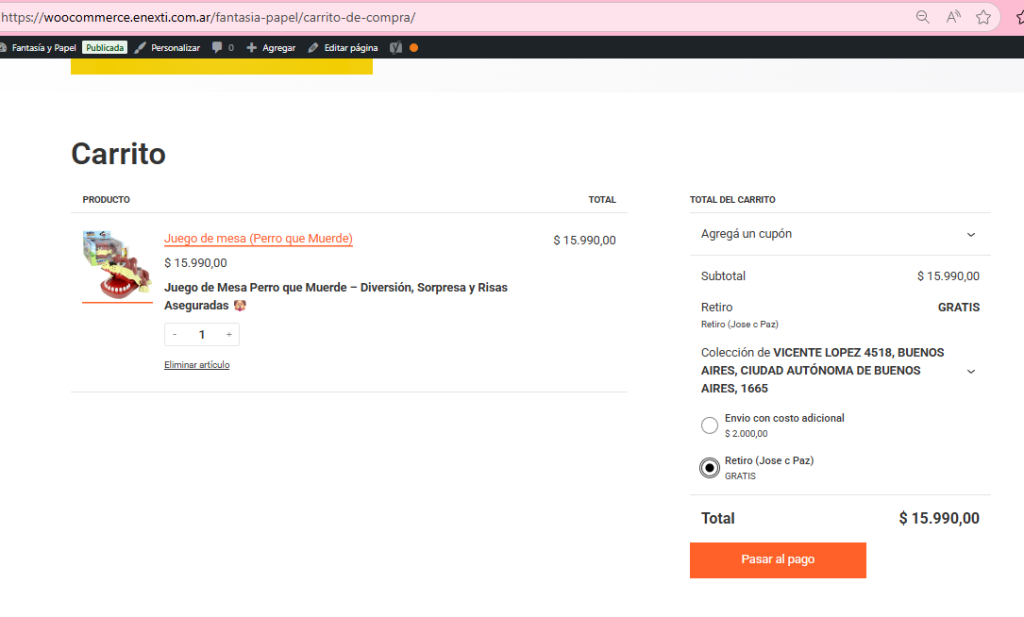
5.Ingreso de datos personales
El cliente completa un formulario con información de contacto, dirección de entrega y cualquier otro dato requerido para procesar el pedido correctamente.
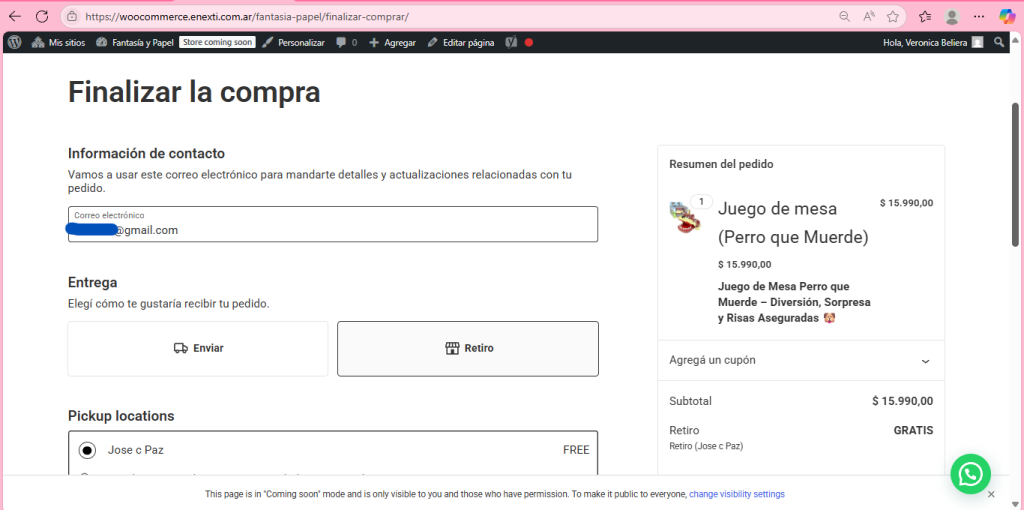
6.Formulario de pago:
Se debe especificar el método de pago preferido, como transferencia bancaria o efectivo. También se completa la información de facturación.
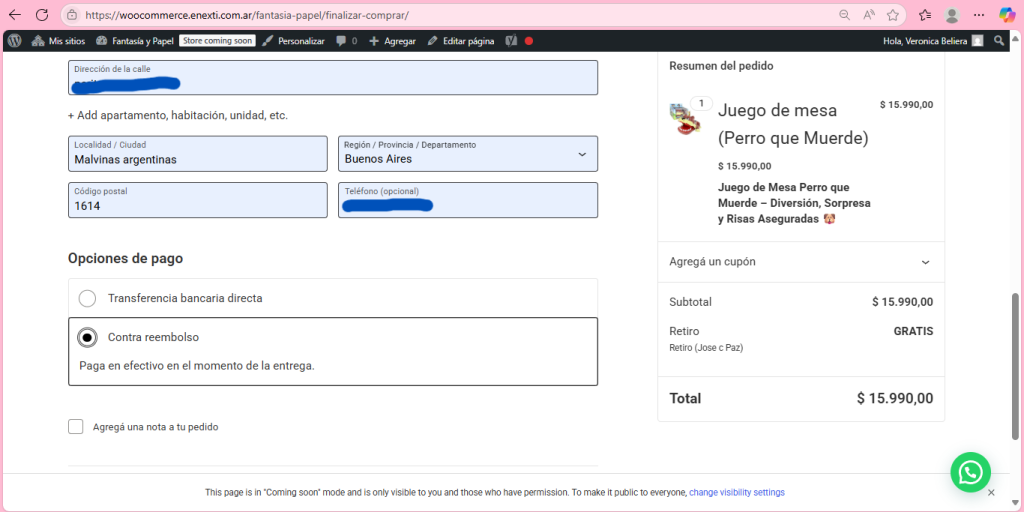
7.Confirmación del pedido
Finalmente, al hacer clic en “Realizar pedido”, se muestra una pantalla de confirmación con el número de pedido y el resumen correspondiente.
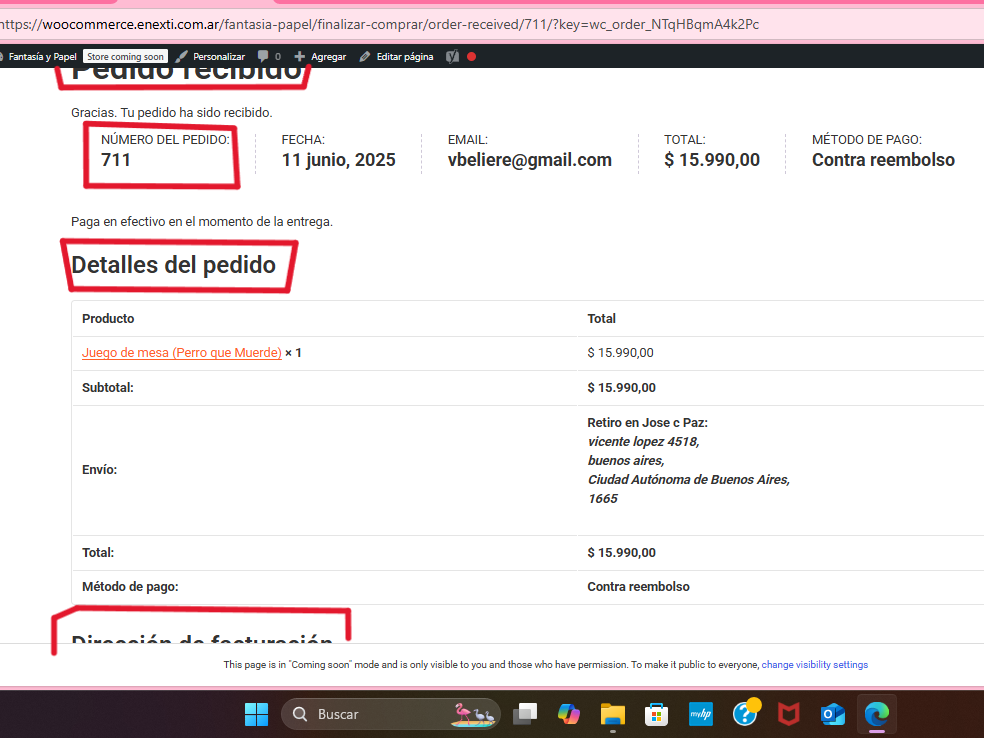
Gestión de la compra (lado del vendedor)
1.Generación automática del pedido.
Cuando un cliente finaliza la compra en “Fantasía y papel”. El sistema de WooCommerce crea automáticamente el pedido en la plataforma.
2.Notificación al vendedor
El vendedor recibe una notificación por correo electrónico y en el panel administrativo. (Visualizado en pedidos).
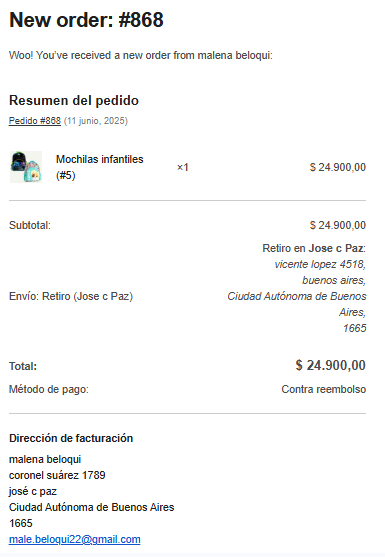
3.Revisión del pedido:
- Estado del pedido (pendiente de pago, procesando, completado, etc.).
- Productos solicitados.
- Dirección de envío y facturación.
- Método de pago.
- Notas o comentarios del cliente.
4.Gestión del pedido:
- Cambiar el estado del pedido a “Enviado” o “Completado”.
- Preparar el paquete.
- Imprimir etiquetas de envío (si se usa un plugin como WooCommerce Shipping o integración con Correos, etc.).
- Enviar el paquete.
5.Actualización del estado del pedido
WooCommerce permite cambiar el estado manual o automáticamente.
6.Finalmente, el seguimiento:
- Gestionar devoluciones o reembolsos si aplica.
- Verificar la satisfacción del cliente.
- Recoger reseñas del producto.
